INCA基本使用
INCA使用说明
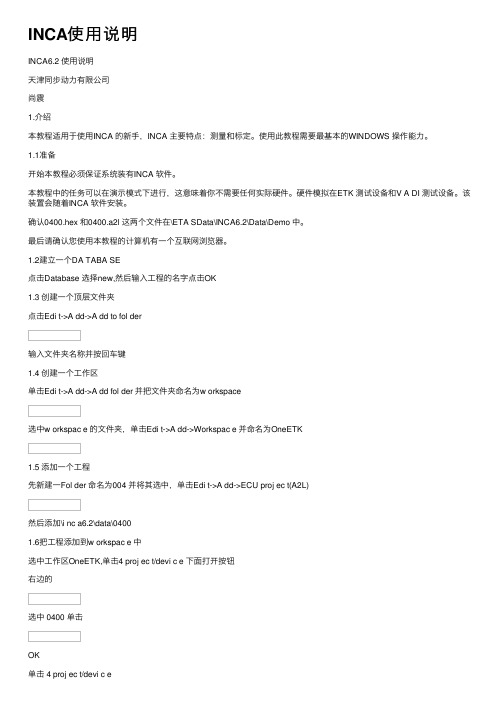
INCA使⽤说明INCA6.2 使⽤说明天津同步动⼒有限公司尚震1.介绍本教程适⽤于使⽤INCA 的新⼿,INCA 主要特点:测量和标定。
使⽤此教程需要最基本的WINDOWS 操作能⼒。
1.1准备开始本教程必须保证系统装有INCA 软件。
本教程中的任务可以在演⽰模式下进⾏,这意味着你不需要任何实际硬件。
硬件模拟在ETK 测试设备和V A DI 测试设备。
该装置会随着INCA 软件安装。
确认0400.hex 和0400.a2l 这两个⽂件在\ETA SData\INCA6.2\Data\Demo 中。
最后请确认您使⽤本教程的计算机有⼀个互联⽹浏览器。
1.2建⽴⼀个DA TABA SE点击Database 选择new,然后输⼊⼯程的名字点击OK1.3 创建⼀个顶层⽂件夹点击Edi t->A dd->A dd to fol der输⼊⽂件夹名称并按回车键1.4 创建⼀个⼯作区单击Edi t->A dd->A dd fol der 并把⽂件夹命名为w orkspace选中w orkspac e 的⽂件夹,单击Edi t->A dd->Workspac e 并命名为OneETK1.5 添加⼀个⼯程先新建⼀Fol der 命名为004 并将其选中,单击Edi t->A dd->ECU proj ec t(A2L)然后添加\i nc a6.2\data\04001.6把⼯程添加到w orkspac e 中选中⼯作区OneETK,单击4 proj ec t/devi c e 下⾯打开按钮右边的选中 0400 单击OK单击 4 proj ec t/devi c e会出现许多设备,选中 ETKtestdevi c e 单击 OKINCA 界⾯会变成1.7添加V A DI 硬件组件下⾯的单击5 H ardw are选中ETK test devi c e 单击右键选中Insert选中V A DI test devi c e 单击OK然后会出现下⾯的界⾯关闭上⾯对话框返回硬件连接会显⽰然后 H ardw are->H ardware status会显⽰2.建⽴⼀个实验下⾯将学习如何将变量和窗⼝添加到实验中,并如何配置功能。
INCA基本使用

武汉菱电汽车科技有限公司
内容简介
‡ INCA的安装 ‡ INCA概述 ‡ 创建Database ‡ 添加Workspace ‡ 添加Project ‡ 配置硬件(HW) ‡ 添加Experiment ‡ 测量模块 ‡ 标定模块 ‡ 数据库的导入导出 ‡ 数据分析测量 ‡ 中英文切换 ‡ INCA缩写说明 ‡ 常用快捷键一览
数据刷写
当INCA中的数据与 ECU中的数据不相 同时,在正常初始 化后会弹出窗口提 示是否需要刷写数 据
根据下拉窗口中的选项可选择“上传、下载、复 制或Flash等来保证INCA中的数据和ECU中的数 据是相同,以此来保证标定的准确性
进入eriment
所有标定测量实验是在Experiment中进行的,配置 完毕后,点击图标 进入实验环境 实验环境注释如下图:
学习INCA时两个最基本的文档:
1.INCA_Tutorial_R6.2_EN 2.INCA_Manual_R6.2_EN
QQ:1309223593
软件破解
谢 谢!
数据集(Dataset)管理
有三种操作方式:输出列表,复制,比较。
数据库(Database)的导入导出
导出(Export)
数据库(Database)的导入导出
导入(Import)
数据分析测量
☯INCA对在标定过程中采集到的数据提供了强大
的 分析功能
☯软件名称:Measure Data Analyzer(MDA),
该软件不支持在线测量分析。
☯图标: ,也可从Experiment下打开 ☯示波器的配置:
数据分析测量
中英文切换
1、英文切换中文:
找到INCA安装盘, ETASData/INCA6.2/Switch_Language,双击 Reg_CN.reg,点击确定后重启INCA
INAC基本操作方法
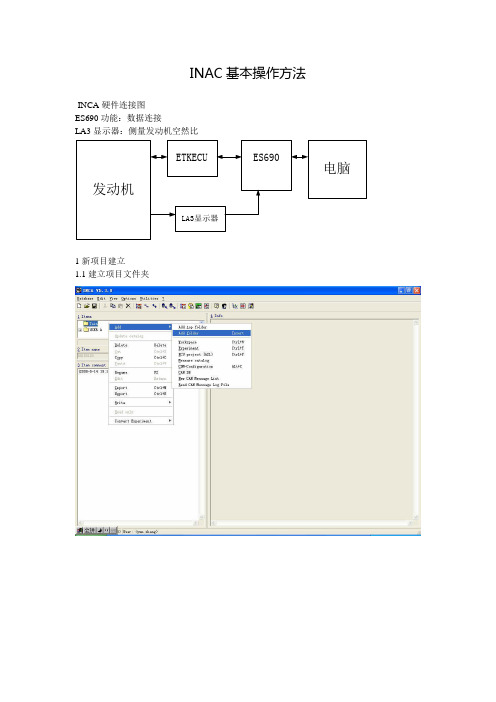
INAC基本操作方法-INCA硬件连接图ES690功能:数据连接LA3显示器:侧量发动机空然比1新项目建立1.1建立项目文件夹1.2建立项目ECU使用数据A2L、HEX(HEX是ECU内运行的数据,A2L是将hex数据在INCA中显示的转换文件。
1.3建立项目模版页1.4建立项目工作平台1.5建立工作平台选项1.5.1选择项目模版1.5.2选择项目使用数据A2L、HEX1.5.3选择项目使用硬件连接方式及名称1.5.4选择使用辅助仪器的硬件连接方式及名称1.5.5点击查找1.5.6程序自动查找到的硬件,点击ok进行连接1.5.7连接出错或找不到硬件可进行选择知否继续连接1.5.8检查IP地址是否正确。
1.5.9选择网络设置1.5.10输入IP地址1.5.11选择数据刷入ECU的选项,按Do it刷数据。
2.工作页的建立2.1测量参数的选择2.1.1选择所需的测量参数2.1.2选择所需的测量参数显示窗口类型2.1.3选择所需的map名2.1.4选择所需的map显示窗口类型2.1.5选择所需的变量参数2.1.6选择所需的变量参数显示窗口类型2.1.7工作页的测量与修改窗口2.1.9选择需要保存的工作页2.1.11点击Change改变工作页保存路径2.1.12导入以保存工作页2.1.13选择以保存的工作页3测量参数与台架的通讯3.1打开通讯界面3.2选择通讯波特率和通讯串口3.3选择通讯协议选项3.4通讯协议与台架有关4.Hex数据4.1.1保存当前工作页的hex数据4.1.2写入所需保存hex的文件名4.1.3新保存hex文件4.2.1冻结当前工作页的数据4.2.2写入冻结数据保存文件名4.2.3新冻结数据保存区域4.3.1改变当前工作页数据4.3.2选择所需改变数据名4.3.3工作页中新改变的数据4.4.1创建hex到硬盘中4.4.2选择新创建hex文件的名称与路径4.5.1从硬盘中导入hex文件4.5.2选择导入文件的路径与文件名4.6.1从csv文件中导入数据4.6.2选择需要导入csv数据的路径与文件名4.6.3选择所需导入cvs中的label名5.实验数据的测量与读取5.1.1测量数据记录5.1.2注意:记录的数据名必须在工作页内5.1.3停止测量5.1.4保存测量文件,可以输入必要信息以便以后查询。
INCA使用技巧
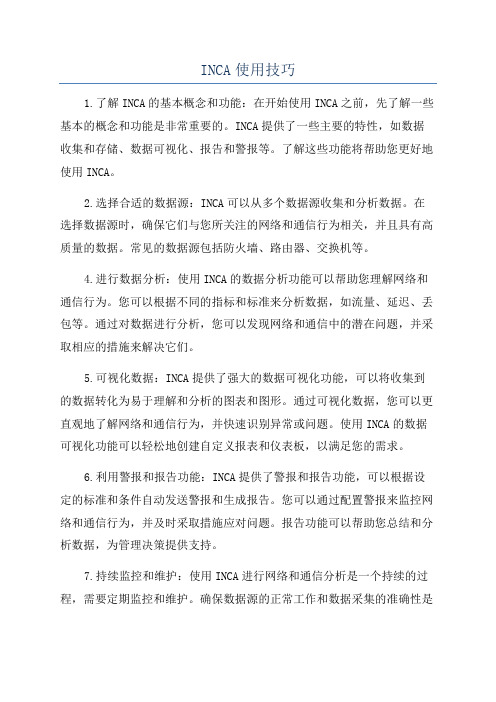
INCA使用技巧1.了解INCA的基本概念和功能:在开始使用INCA之前,先了解一些基本的概念和功能是非常重要的。
INCA提供了一些主要的特性,如数据收集和存储、数据可视化、报告和警报等。
了解这些功能将帮助您更好地使用INCA。
2.选择合适的数据源:INCA可以从多个数据源收集和分析数据。
在选择数据源时,确保它们与您所关注的网络和通信行为相关,并且具有高质量的数据。
常见的数据源包括防火墙、路由器、交换机等。
4.进行数据分析:使用INCA的数据分析功能可以帮助您理解网络和通信行为。
您可以根据不同的指标和标准来分析数据,如流量、延迟、丢包等。
通过对数据进行分析,您可以发现网络和通信中的潜在问题,并采取相应的措施来解决它们。
5.可视化数据:INCA提供了强大的数据可视化功能,可以将收集到的数据转化为易于理解和分析的图表和图形。
通过可视化数据,您可以更直观地了解网络和通信行为,并快速识别异常或问题。
使用INCA的数据可视化功能可以轻松地创建自定义报表和仪表板,以满足您的需求。
6.利用警报和报告功能:INCA提供了警报和报告功能,可以根据设定的标准和条件自动发送警报和生成报告。
您可以通过配置警报来监控网络和通信行为,并及时采取措施应对问题。
报告功能可以帮助您总结和分析数据,为管理决策提供支持。
7.持续监控和维护:使用INCA进行网络和通信分析是一个持续的过程,需要定期监控和维护。
确保数据源的正常工作和数据采集的准确性是非常重要的。
您还可以根据需要对INCA进行配置和调整,以满足不同的分析和监控需求。
8.参与培训和社区交流:INCA是一个功能强大且复杂的工具,为了更好地利用它,建议您参加INCA的培训课程或加入相关的社区。
培训课程可以帮助您快速上手和掌握INCA的使用技巧,而社区交流可以与其他INCA用户分享经验和解决问题。
总结起来,使用INCA进行网络和通信分析需要掌握一些基本的使用技巧和方法。
通过了解INCA的基本概念和功能,选择合适的数据源,并配置数据采集,然后进行数据分析和可视化,最后利用警报和报告功能监控和维护系统,您将能够更好地利用INCA来管理和优化网络和通信行为。
INCA基本使用

硬件驱动安装
硬件包括ES580、ES581、ES590/690等设备 连接上述硬件后,弹出安装提示,查找到驱动 “Drivers/2000_XP_Vista”进行安装。
INCA概述—INCA操作流程
数据库配置
在数据库 对象中点 击右键, 添加相关 配置,例 如:
WorkSpace配置
1、单击“Workspace”,右 侧显示如图,需要将实验 环境及硬件进行配置。
later) 或WINDOWS® Vista
3.内存2G 4.硬盘可用空间至少10G 5.DVD光驱必须 6.VGA卡必须,至少1024*768分辨率的16 位色
INCA的安装
LICENSE 文件
正版INCA安装时需要ETAS授权的许可文件,安装时,将INCA的序列 号和要安装笔记本的MAC地址发给ETAS厂家,由厂家生成许可文件。
数据集(Dataset)管理
有三种操作方式:输出列表,复制,比较。
数据库(Database)的导入导出
导出(Export)
数据库(Database)的导入导出
导入(Import)
数据分析测量
☯INCA对在标定过程中采集到的数据提供了强大
的 分析功能
☯软件名称:Measure Data Analyzer(MDA),
打开安装光盘后出现界面 点击”MAIN”
进入界面 点击“INCA(international)”
安装过程:
INCA的安装
语言选择
INCA的安装
安装路径:
INCA的安装
安装选择:一般为默认值
子 部 件 功 能 选 择
INCA的安装
安装结束
E T K 驱 动 安 装 选 择
Inca_软件基本操作

3.13、设置参数样式
Window窗口选择调用参数存放的试验分层,以及显示的样式(测量量一 般分测量样式和示波器样式,标定量一般分标定样式、数据表样式和图 表样式)
3.14、参数分层显示
3.15、暂停、测量和记录数据
3.15、暂停、测量和记录数据
3.8.5、初始化
3.8.5、初始化
3.8.5、初始化
3.9、刷写数据
Flashing programming---working page(reference page)--do it
3.9、刷写数据
选择Prof文件
3.9、刷写数据
选择刷写波特率,125K和250K均可
3.9、刷写数据
• 3.8.5、初始化
初始化之前应确保网线、K线、电源线、线束 及ECU连接正确,24V(或12V)直流电源供电 正常,各接口连接紧固。同时要确保IP –manger
状态正确,显示如下:
3.8.5、初始化
注:该IP为个人电脑的IP地址,此图表可在电脑右下角显示。查看步骤如下
3.8.5、初始化
开始-所有程序-ETAS-ETK driver&Tools---ETAS network setting
两种ECU
三、软件基本操作
3.1、起动进入主界面
3.2 、新建database
Database窗口→New
3.2 、新建database
选择OK
3.3、创建workspace
Edit----Add-----Workapce或者 右键----Add----Workspace
3.4、同步添加A2l、hex文件
3.9、刷写数据
选择操作项,刷数据之前最好先 read ECU-ID
INCA基础教程
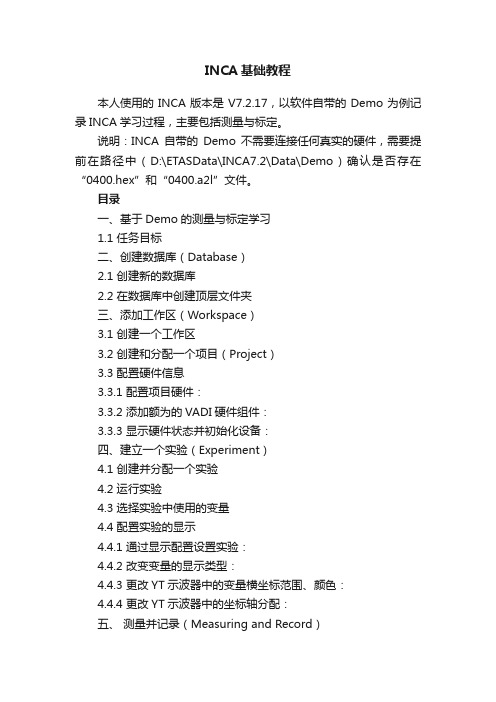
INCA基础教程本人使用的INCA版本是V7.2.17,以软件自带的Demo为例记录INCA学习过程,主要包括测量与标定。
说明:INCA自带的Demo不需要连接任何真实的硬件,需要提前在路径中(D:\ETASData\INCA7.2\Data\Demo)确认是否存在“0400.hex”和“0400.a2l”文件。
目录一、基于Demo的测量与标定学习1.1 任务目标二、创建数据库(Database)2.1 创建新的数据库2.2 在数据库中创建顶层文件夹三、添加工作区(Workspace)3.1 创建一个工作区3.2 创建和分配一个项目(Project)3.3 配置硬件信息3.3.1 配置项目硬件:3.3.2 添加额为的VADI硬件组件:3.3.3 显示硬件状态并初始化设备:四、建立一个实验(Experiment)4.1 创建并分配一个实验4.2 运行实验4.3 选择实验中使用的变量4.4 配置实验的显示4.4.1 通过显示配置设置实验:4.4.2 改变变量的显示类型:4.4.3 更改YT示波器中的变量横坐标范围、颜色:4.4.4 更改YT示波器中的坐标轴分配:五、测量并记录(Measuring and Record)5.1 加载Lambda标定实验并进行测量5.2 利用示波器分析测量结果5.2.1 在示波器中停止显示5.2.2 移动时间轴5.2.3 增加显示器大小5.2.4 添加光标5.2.5 添加边界线5.3 手动创建记录器5.3.1 创建记录管理器5.3.2 向记录器中添加变量5.3.3 指定存储记录的文件一、基于Demo的测量与标定学习1.1 任务目标目标:通过标定λ值优化燃料在发动机中燃烧的方式,以减少整体燃料的消耗和排放。
λ值的含义是指在气缸内燃烧的空气与燃料的比值(空燃比),理论情况下1kg的燃料需要14.7kg的空气。
二、创建数据库(Database)2.1 创建新的数据库(1)选择界面左上角的数据库→新建;(2)在新建数据库对话框中输入数据库的名字“Tutorial”,然后点击OK。
INCA使用方法及.bin文件的生成
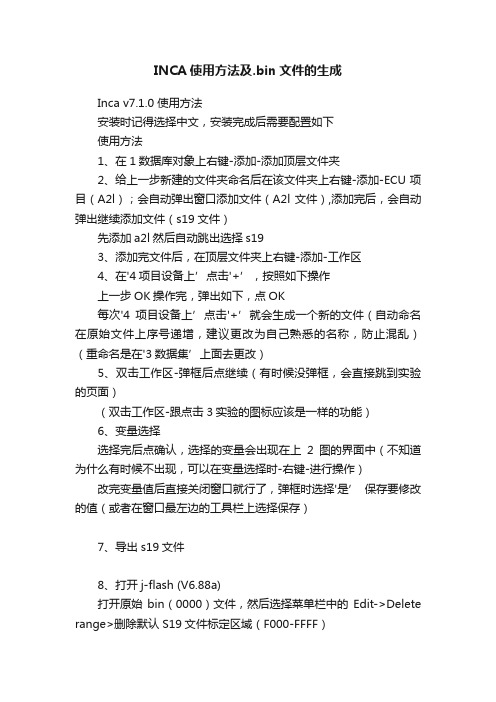
INCA使用方法及.bin文件的生成Inca v7.1.0 使用方法安装时记得选择中文,安装完成后需要配置如下使用方法1、在1数据库对象上右键-添加-添加顶层文件夹2、给上一步新建的文件夹命名后在该文件夹上右键-添加-ECU项目(A2l);会自动弹出窗口添加文件(A2l文件),添加完后,会自动弹出继续添加文件(s19文件)先添加a2l然后自动跳出选择s193、添加完文件后,在顶层文件夹上右键-添加-工作区4、在'4项目设备上’点击'+’,按照如下操作上一步OK操作完,弹出如下,点OK每次'4项目设备上’点击'+’就会生成一个新的文件(自动命名在原始文件上序号递增,建议更改为自己熟悉的名称,防止混乱)(重命名是在'3数据集’上面去更改)5、双击工作区-弹框后点继续(有时候没弹框,会直接跳到实验的页面)(双击工作区-跟点击3实验的图标应该是一样的功能)6、变量选择选择完后点确认,选择的变量会出现在上2图的界面中(不知道为什么有时候不出现,可以在变量选择时-右键-进行操作)改完变量值后直接关闭窗口就行了,弹框时选择'是’ 保存要修改的值(或者在窗口最左边的工具栏上选择保存)7、导出s19文件8、打开j-flash (V6.88a)打开原始bin(0000)文件,然后选择菜单栏中的Edit->Delete range>删除默认S19文件标定区域(F000-FFFF)9、合并文件,选择菜单栏中的File->Merge data file->选择步骤7 生成的s19文件10、最后选择菜单栏中的File->Save data file as->将合并后的S19文件另存为一个新文件bin,点击保存-> starta ddress (hex) =0xE000 End address (hex) =0xFFFFF ->点击OK 生成新的bin文件(注意:我们一般选择的是WBD 带boot loader的文件合并文件要从0000-FFFFF)。
INCA软件的使用

INCA软件的使用目的:建立一个能实现有第一次预喷的试验首先建立一个试验环境(可以直接打开卢红兵给的新的试验环境,把卢红兵给的试验环境直接复制到D:\ETASData\INCA5.1\Database目录下。
)1.先建立一个新的试验,如图所示。
更名为test(随便,可以是任何名字)2.这时选择工作区(workspace),在expreiment窗口更换试验到test试验。
然后双击workspace 进入试验test的工作区。
如下图切换试验到test切换试验到test双击workspace之后出现下面窗口,这就是test试验的工作界面。
3.一般在工作区域下要建立几个层,这样是为了使工作区有条理性,比如说建立一个监测层和一个用于预喷计算的计算层。
(这是针对本次试验而建的)出现下面的界面建立两个层,并重命名这样在图的下方出现了两个层4.现在一个典型的工作区已经建好了,那么下面的工作就是如何实现自己想要的试验。
首先要考虑一般试验要监测的基本参数,比如说发动机的转速(eng_nAvrg)、油门踏板比率和安全检查(AccPed_rChkdVal,其实主要是用来看踩油门踏板的百分比,可在说明文件的80找到)、共轨的压力(Railcd_pPeak,最后10秒轨压的最大值,说明文件的428页)、当前的喷油量(Injctl_qsetUnBal,当前的喷射量,可在说明文件的416页找到)、发动机机械状况(EngM_stSync,可在说明文件650页找到)选择变量点击后出现下面窗口选择变量(可以在变量区直接输入变量的名称进行查找),点击一下即可选择。
选择好后的情况下面对所选的变量进行定义出现下面界面定义参数的类型,以及显示类型为了便于观测,定义为示波器形式。
确定后出现下面的窗口。
另外还有一部分变量是应该监测的。
对于本次试验还要监测InjCrv_stInjCharDes_mp(用户想得到的喷射特性,具体请看说明文件的691页)、InjCrv_stInjCharsetVal(喷射特性设定值,具体请看说明文件的708页)、InjCrv_stInjCharActVal(喷射特性的现行值,具体看说明文件的469页)、InjCrv_stPiIRlsStruct_mp(预喷放行的结构,具体看说明文件的690页),因为喷射特性的实际值和用户想得到的喷射特性不一定一样,这样就出现了问题,这与上面的InjCrv_stPiIRlsStruct_mp有关。
Inca软件基本操作

3.4、同步添加A2l、hex文件
右键点击workspace—add—ECU project(A2l)
.
3.4、同步添加A2l、hex文件
找到A2l文件,左键. 双击该文件
3.4、同步添加A2l、hex文件
再在弹出的窗口找到hex文件,左键双击
.
3.4、同步添加A2l、hex文件
.
3.5、单独调入hex数据文件
INCA软件基本操作简介
技术中心 2011.3
.
目录 • 1、在线操作需要的硬件 • 2、基本连接示意 • 3、Inca软件的基本操作 • 4、常用参数解释
.
说明
• INCA软件目前有5.3、5.4、6.1、6.2等系列软件 版本,对应使用的博世ECU系列分别有EDC7、 EDC16、EDC17等。本文以INCA6.2版本博世EDC7系 统为例简要说明INCA软件基本操作。
• 实现某种操作目的的操作方法可能有很多种,此 处仅介绍常用操作途径。
.
一、在线操作需要的软硬件 • 硬件:笔记本电脑、ETAS盒、电源线、网
线、ETK线(或k线)、24V(或12V)直 流电源、线束、ECU • 软件:INCA软件、A2l文件、hex文件、试 验环境(非必须,可创建)、Prof文件
.
3.8.3、选择要用的试验环境
.
3.8.4、硬件连接选项
.
3.8.4、硬件连接选项
.
点击
3.8.4、硬件连接选项
点击
搜索链接硬件,或者点击.Hardware窗口---Search for hardware
3.8.4、硬件连接选项
.
3.8.4、硬件连接选项
再次选择要使用的hex数据
INCA基本操作
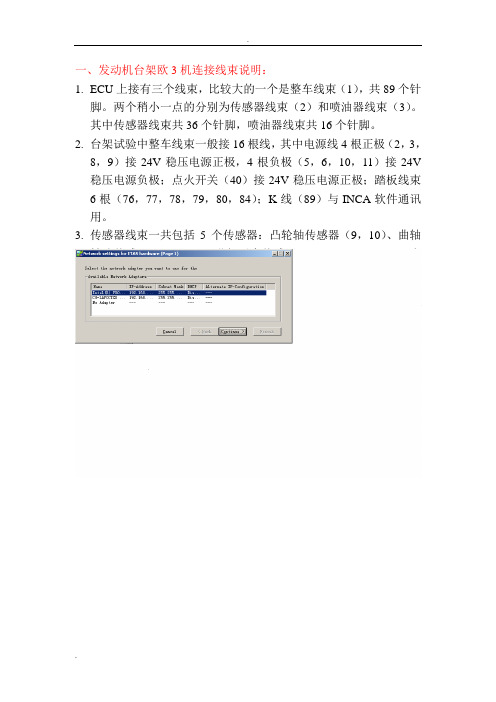
一、发动机台架欧3机连接线束说明:1.ECU上接有三个线束,比较大的一个是整车线束(1),共89个针脚。
两个稍小一点的分别为传感器线束(2)和喷油器线束(3)。
其中传感器线束共36个针脚,喷油器线束共16个针脚。
2.台架试验中整车线束一般接16根线,其中电源线4根正极(2,3,8,9)接24V稳压电源正极,4根负极(5,6,10,11)接24V 稳压电源负极;点火开关(40)接24V稳压电源正极;踏板线束6根(76,77,78,79,80,84);K线(89)与INCA软件通讯用。
3.传感器线束一共包括5个传感器:凸轮轴传感器(9,10)、曲轴转速传感器(19,23);进气压力传感器(25,33,34,36);水温传感器(15,26);轨压传感器(12,13,14);喷油器线束除6个缸以外,还有高压泵的流量计量单元(ZME,9,10)。
4.标定工具ES590或ES690上连接与电脑通讯的网线一根,接24V稳压电源的电源线一根,与带ETK的ECU通讯的ETK线一根,与ECU通讯的K线一根。
其中K线红(接24V稳压电源正极),黑(接24V稳压电源负极),黄(接信号线1.89)二、INCA(Integrated Calibration and Application)软件基本操作1. 网址设置(Network Setting)要使计算机与ES590正常通讯,必须正确设置网址。
首先将控制面板中所用的网卡IP设置为192.168.40.2(→10)其次在INCA软件菜单中→Utilities→ETAS Network settings →Continue→Default→Continue→Finish2. INCA基本操作①建立数据库(items)、工作区(workspace)、环境文件(Experiments)、选取硬件(Hardware)。
②建立数据库时,在items中右键→Add→Add top folder,items右键→Add→ECU project(A2L),此时出现选择.a2l文件的对话框。
INCA软件的使用与安装
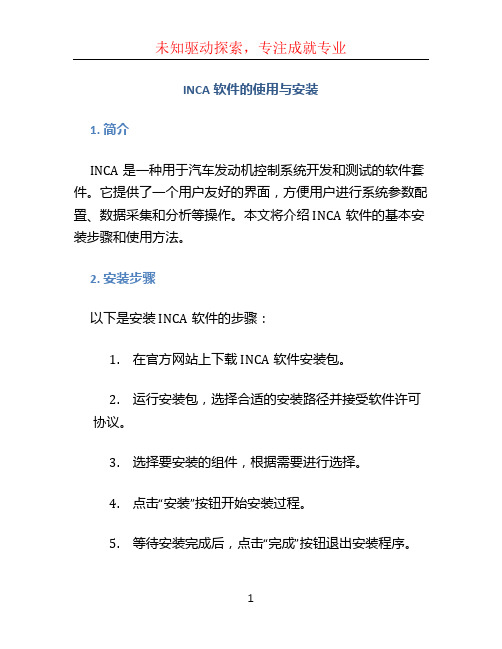
INCA软件的使用与安装1. 简介INCA是一种用于汽车发动机控制系统开发和测试的软件套件。
它提供了一个用户友好的界面,方便用户进行系统参数配置、数据采集和分析等操作。
本文将介绍INCA软件的基本安装步骤和使用方法。
2. 安装步骤以下是安装INCA软件的步骤:1.在官方网站上下载INCA软件安装包。
2.运行安装包,选择合适的安装路径并接受软件许可协议。
3.选择要安装的组件,根据需要进行选择。
4.点击“安装”按钮开始安装过程。
5.等待安装完成后,点击“完成”按钮退出安装程序。
3. 软件界面INCA软件的主界面如下所示:INCA软件界面INCA软件界面界面上有多个功能区,包括菜单栏、工具栏和数据显示区。
用户可以根据需要调整界面布局和显示选项。
4. 软件使用4.1 参数配置在使用INCA软件进行汽车发动机控制系统开发和测试之前,需要先进行参数配置。
可以通过以下步骤进行参数配置:1.点击菜单栏中的“参数配置”选项。
2.在参数配置窗口中,选择要配置的参数,如发动机转速、燃油喷射量等。
3.配置参数值和范围,可以手动输入或导入外部文件。
4.点击“应用”按钮保存配置。
4.2 数据采集INCA软件支持对汽车发动机控制系统进行数据采集。
可以按照以下步骤进行数据采集:1.点击菜单栏中的“数据采集”选项。
2.在数据采集窗口中,选择要采集的数据信号,如发动机转速、燃料压力等。
3.配置采样率和采样时间,并选择保存路径。
4.点击“开始采集”按钮开始数据采集。
4.3 数据分析INCA软件提供了强大的数据分析功能,可以对采集的数据进行处理和分析。
可以按照以下步骤进行数据分析:1.点击菜单栏中的“数据分析”选项。
2.在数据分析窗口中,选择要分析的数据文件。
3.选择分析方法,如曲线拟合、统计分析等。
4.根据需要进行参数设置。
5.点击“开始分析”按钮开始数据分析。
5. 总结本文介绍了INCA软件的基本安装步骤和使用方法,包括参数配置、数据采集和分析等功能。
INCA软件的使用
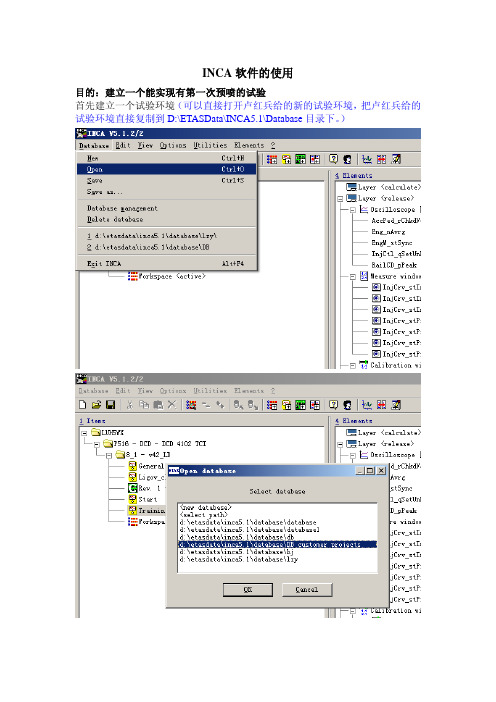
INCA软件的使用目的:建立一个能实现有第一次预喷的试验首先建立一个试验环境(可以直接打开卢红兵给的新的试验环境,把卢红兵给的试验环境直接复制到D:\ETASData\INCA5.1\Database目录下。
)1.先建立一个新的试验,如图所示。
更名为test(随便,可以是任何名字)2.这时选择工作区(workspace),在expreiment窗口更换试验到test试验。
然后双击workspace 进入试验test的工作区。
如下图切换试验到test切换试验到test双击workspace之后出现下面窗口,这就是test试验的工作界面。
3.一般在工作区域下要建立几个层,这样是为了使工作区有条理性,比如说建立一个监测层和一个用于预喷计算的计算层。
(这是针对本次试验而建的)出现下面的界面建立两个层,并重命名这样在图的下方出现了两个层4.现在一个典型的工作区已经建好了,那么下面的工作就是如何实现自己想要的试验。
首先要考虑一般试验要监测的基本参数,比如说发动机的转速(eng_nAvrg)、油门踏板比率和安全检查(AccPed_rChkdVal,其实主要是用来看踩油门踏板的百分比,可在说明文件的80找到)、共轨的压力(Railcd_pPeak,最后10秒轨压的最大值,说明文件的428页)、当前的喷油量(Injctl_qsetUnBal,当前的喷射量,可在说明文件的416页找到)、发动机机械状况(EngM_stSync,可在说明文件650页找到)选择变量点击后出现下面窗口选择变量(可以在变量区直接输入变量的名称进行查找),点击一下即可选择。
选择好后的情况下面对所选的变量进行定义出现下面界面定义参数的类型,以及显示类型为了便于观测,定义为示波器形式。
确定后出现下面的窗口。
另外还有一部分变量是应该监测的。
对于本次试验还要监测InjCrv_stInjCharDes_mp(用户想得到的喷射特性,具体请看说明文件的691页)、InjCrv_stInjCharsetVal(喷射特性设定值,具体请看说明文件的708页)、InjCrv_stInjCharActVal(喷射特性的现行值,具体看说明文件的469页)、InjCrv_stPiIRlsStruct_mp(预喷放行的结构,具体看说明文件的690页),因为喷射特性的实际值和用户想得到的喷射特性不一定一样,这样就出现了问题,这与上面的InjCrv_stPiIRlsStruct_mp有关。
Inca 软件基本操作

3.8、在线连接基本步骤
3.8.1、基本界面如下
3.8.2、选择要用的hex数据
3.8.2、选择要用的hex数据
3.8.3、选择要用的试验环境
3.8.3、选择要用的试验环境
3.8.4、硬件连接选项
3.8.4、硬件连接选项
点击
3.8.4、硬件连接选项
点击
搜索链接硬件,或者点击Hardware窗口---Search for hardware
注:该方式调入的hex文件为workpage形式(可修改该数据),要变成 reference page形式(不可修改该数据),则右击该文件---set read only
3.5、单独调入hex数据文件
3.5、单独调入hex数据文件
3.6、导出hex文件
右击要导出的hex数据-- create Hex file
3.13、设置参数样式
3.13、设置参数样式
State 选项:标定量选择Disp only即可,测量量按需要选择Disp only或Disp/rec
3.13、设置参数样式
Window窗口选择调用参数存放的试验分层,以及显示的样式(测量量一 般分测量样式和示波器样式,标定量一般分标定样式、数据表样式和图 表样式)
3.18、MDA(测量数据分析)使用
3.18.1、进入界面
3.18.1、进入界面
3.18.2、打开选择文件
3.18.2、打开选择文件
3.18.3、选择分析参数
3.18.3、选择分析参数
选择需要分析的参数,OK
3.18.4、选择显示形式
选择显示形式
3.18.5、MDAsetpointbase_map LIGov_nsetpointwarm_c Engm_trqFrc_map Fmtc_trq2qBas_map Ligov_nsetpointInit_cur CTSCD_tlin_CUR Accped_trqEng_map Flmng_rlmbdsmk_map Engprt_qlim_cur DSM_Fcmclear_C Injcrv_stinjcharActVal Injcrv_stinjcharsetVal 单位 Hpa rpm Nm mg/cyc rpm Degc Nm -Mg/hub 描述 基础轨压map 暖机设定怠速转速 摩擦功map 油量扭矩转化map 怠速随水温设定曲线 水温传感器标定曲线 油门开度与扭矩map 冒烟限制map 外特性油量限制曲线 清错参数 实际喷油状态 设定喷油状态
Inca 软件基本操作

技术中心 2011.3
第四节 钢结构工程施工质量缺陷分析与防治措施
1、在线操作需要的硬件 2、基本连接示意 3、Inca软件的基本操作 4、常用参数解释
第四节 钢结构工程施工质量缺陷分析与防治措施
INCA软件目前有5.3、5.4、6.1、6.2等系列软件 版本,对应使用的博世ECU系列分别有EDC7、 EDC16、EDC17等。本文以INCA6.2版本博世 EDC7系统为例简要说明INCA软件基本操作。
选择操作项,刷数据之前最好先 read ECU-ID
3.9、刷写数据
第四节 钢结构工程施工质量缺陷分析与防治措施
识别成功,选择close,回到如下界面
3.9、刷写数据
第四节 钢结构工程施工质量缺陷分析与防治措施
第四节 钢结构工程施工质量缺陷分析与防治措施
第四节 钢结构工程施工质量缺陷分析与防治措施
再次选择要使用的hex数据
第四节 钢结构工程施工质量缺陷分析与防治措施
出现选择Seed的窗口,找到Prof文件中的seed文件
第四节 钢结构工程施工质量缺陷分析与防治措施
出现如下窗口,此时仍旧是ECU off
第四节 钢结构工程施工质量缺陷分析与防治措施
点击default,确保自己的IP地址在Start Address和End address之间,若不 是则改动自己IP地址。点击contune
第四节 钢结构工程施工质量缺陷分析与防治措施
第四节 钢结构工程施工质量缺陷分析与防治措施
第四节 钢结构工程施工质量缺陷分析与防治措施
右击workspace---add—experiment
第四节 钢结构工程施工质量缺陷分析与防治措施
Inca软件基本操作doc资料

Window窗口选择调用参数存放的试验分层,以及显示的样式(测量量一 般分测量样式和示波器样式,标定量一般分标定样式、数据表样式和图 表样式)
3.14、参数分层显示
3.15、暂停、测量和记录数据
3.15、暂停、测量和记录数据
3.11、进入试验环境
或者点击File—Open experiment envirenment
3.11、进入试验环境
3.11、进入试验环境
三角朝上表示增大 朝下表示减小增大
3.12、调用试验参数
3.12、调用试验参数
3.13、设置参数样式
3.13、设置参数样式
State 选项:标定量选择Disp only即可,测量量按需要选择Disp only或Disp/rec
3.5、单独调入hex数据文件
注:该方式调入的hex文件为workpage形式(可修改该数据),要变成 reference page形式(不可修改该数据),则右击该文件---set read only
3.5、单独调入hex数据文件
3.5、单独调入hex数据文件
3.6、导出hex文件
右击要导出的hex数据-- create Hex file
3.6、导出hex文件
弹出窗口给文件命名,选择存储地存储即可
3.7、添加试验环境
3.7.1、添加空白试验环境
右击workspace---add—experiment
3.7.1、添加空白试验环境
生成的试验环境为空白环境
3.7.2、添加已有试验环境(.exp格式)
右击workspace—import,在出现的窗口找到要引用的试验环境
3.8.5、初始化
3.8.5、初始化
点击default,确保自己的IP地址在Start Address和End address之间,若不 是则改动自己IP地址。点击contune
INCA软件教学

INCA软件教学1.INCA基础在使⽤INCA软件建⽴试验环境时必须⽤到两个⽂件A2L、HEX·A2L描述⽂件(*.a2l)包含数据和控制单元程序的物理描述,它包括— 结构信息— 地址范围— 存储器⼤⼩— 每个参数和测量信号的地址范围— 每个参数和测量信号的名字·HEX⽂件(*.hex、*.s19)包含控制单元程序的代码和数据,这些内容能直接读取到控制单元并且被各⾃的处理器执⾏。
2.建⽴⼀个新的试验环境Inca软件界⾯打开之后下图:这时点开database菜单并指向new标签确定打开⼀个new database 对话框,在框内键⼊dcd(你想⽤的任何名字)确定后如下图:导⼊要⽤的A2L⽂件选择A2L⽂件选择HEX⽂件确定后会发现出现⼀个对话框,正在读取a2l⽂件和hex⽂件读取完成后界⾯如下:在界⾯右侧显⽰的就是刚才读取HEX⽂件,⽽左侧是A2L⽂件。
这时增加⼀个试验同样你也可以对试验进⾏命名,我们姑且把它命名为dcd增加⼀个⼯作区workspace我们也可以对⼯作区进⾏命名因为在⼀个根⽬录下你不能使⽤相同的名字,如果你把试验命名为dcd,同样也把⼯作区命名为dcd的话,它会默认⽣成dcd_1这样的名字,同时我们也可以对根⽬录更改名字。
点击⼯作区dcd_1,在整个窗⼝的右侧出现如下图的界⾯,点击改变试验(红线)这时会出现⼀个选择试验的对话框,将刚才我们建⽴的试验dcd导⼊导⼊硬件配置和数据,点击如下图的打开窗⼝,会出现在⼀个选择的对话框,然后选择硬件配置和数据,点OK确定。
完成后如下图:下⾯配置PC和ETAS690的通讯系统点击如下图菜单及选项会出现⼀个对话框,来进⾏⽹络配置我们可以点击缺省设置(如果PC机上的⽹络已经配置过,这时应注意没有禁⽤相应的⽹络)下⾯我们搜索⼀下可⽤的硬件连接,此时注意⼀下是否所有的硬件已经连接好,包括发动机线束和整车线束与ECU的连接、ETAS⼯具和ECU的连接以及各种供电设备。
INCA基本使用

INCA基本使用INCA是一种用于汽车和发动机控制系统开发和测试的工具。
INCA (Integrated Calibration and Application Platform)集成了测量、校准、诊断和过程管理等功能,为工程师提供了一种全面而强大的工具来开发和测试机械和电子控制系统。
下面将介绍INCA的基本使用方法。
首先,INCA提供了丰富的测量和数据采集功能。
工程师可以通过选择和配置适当的测量设备来测量和记录各种传感器的信号和控制模块的输出。
INCA支持多种类型的采样率和数据格式,可以根据需要进行设置并保存相应的配置文件。
此外,INCA还提供了一些实时监控功能,可以实时显示和记录采集到的数据。
其次,INCA还提供了校准功能。
校准是指通过调整控制模块中的参数来改变系统的行为。
通过INCA的校准功能,工程师可以获取实时数据、修改参数并重新加载校准数据。
INCA通过与控制模块的通信,实时更新参数,并提供即时的反馈信息。
此外,INCA还提供了一些辅助工具,如曲线拟合和优化算法,以帮助工程师更轻松地进行校准工作。
INCA还提供了强大的诊断功能。
工程师可以通过INCA监测和记录控制模块的故障码和错误状态,快速诊断和解决问题。
INCA还可以与车辆的诊断接口进行通信,读取和清除故障码,并通过INCA的用户界面提供详细的诊断信息。
此外,INCA还提供了过程管理功能。
通过INCA,工程师可以创建和管理整个开发过程中的任务和工作流程。
INCA提供了一个用户友好的界面,可以轻松创建、分配和跟踪任务,并根据需要进行管理和优化。
INCA还提供了一些报表和数据分析工具,可以帮助工程师更好地理解和解释测试和校准结果。
INCA还具有良好的兼容性和扩展性。
INCA可以与各种测量设备、控制模块和诊断接口进行通信,并支持多种数据格式和通信协议。
此外,INCA还提供了一些API接口,可以与其他软件和工具进行集成,以满足特定的需求。
总结来说,INCA是一种功能强大的汽车和发动机控制系统开发和测试工具。
- 1、下载文档前请自行甄别文档内容的完整性,平台不提供额外的编辑、内容补充、找答案等附加服务。
- 2、"仅部分预览"的文档,不可在线预览部分如存在完整性等问题,可反馈申请退款(可完整预览的文档不适用该条件!)。
- 3、如文档侵犯您的权益,请联系客服反馈,我们会尽快为您处理(人工客服工作时间:9:00-18:30)。
目录
1. INCA介绍 2. 实际操作需要的软硬件 3. INCA操作流程及使用 4. MDA(measure data analyzer)
-1-
1、INCA介绍
INCA是德国ETAS公司出品的标定软件。主要提供一个工作平台实时监控测 量发动机的数据并进行标定。
INCA软件目前有6.1、6.2、7.0等系列软件版本。本文以INCA7.1版本为例 简要说明INCA软件基本操作。
新建试验环境 打开新试验环境
加载VUI窗口 转到inca主窗口
配置变量 公式管理
同步运行 暂停记录
管理记录 MDA分析
保存试验环境 配置硬件 添加变量 添加层 结束记录 开始记录 数据记录配置
选择VUI窗口
- 23 -
3、INCA操作流程及使用
3.7添加试验环境变量
4
3 1
变量不确定的情况下用“*”代替
此处没有hex文件,选取消
-9-
3、INCA操作流程及使用
3.3添加A2l文件
添加完成后, 如右图
- 10 -
3、INCA操作流程及使用
3.4添加dbc文件
- 11 -
3、INCA操作流程及使用
3.4添加dbc文件
- 12 -
3、INCA操作流程及使用
3.4添加dbc文件
- 13 -
3、INCA操作流程及使用
INCA基本操作界面
新 打 存 剪拷粘 删 建 开 储 切贝贴 除
收 缩
展导 导 开入 出
添 加
添 加 标 定 界 面
添
加 添
加
项 目
设 置
用 户 设 置
新 建
标
定
数
据 管 理
创 建
显
连接到workspace的exp
示
连接到workspace的项目和CAN
连接到workspace的硬件
-4-
3、INCA操作流程及使用
- 28 -
附录二
常用快捷键
• Ctrl+F3:打开硬件配置编辑器 • Ctrl+F4:关闭当前工作窗口 • Ctrl+F5:打开实验环境 • Ctrl+F6:工作窗口之间的切换 • Ctrl+F7:移动数据库管理器至前台 • Ctrl+F8:打开UI开发器 • Ctrl+F9:打开ASAM-MCD-2MC编辑器 • Ctrl+F10:最大化/最小化当前窗口 • Ctrl+F11:打开标定数据管理器 • Ctrl+F12:打开MDA • Alt+F4:关闭当前工作窗口 • Alt+F6:工作窗口之间的切换 • 其它一些适用于Windows的快捷键,诸如Ctrl+C、 • Ctrl+V等也适用于INCA。
3.4添加空白实验环境exp
单击这个图标
- 14 -
3、INCA操作流程及使用
3.5将项目添加到workspace(试验环境)
1 2
3
- 15 -
3、INCA操作流程及使用
3.5将项目添加到workspace(hex文件)
1
2
3
- 16 -
3、INCA操作流程及使用
3.5将项目添加到workspace(选择硬件ES581,选XCP或CCP)
3.1新建一个database
命名为D27_C10TD
改名
-5-
3、INCA操作流程及使用
3.2创建workspace
创建完成后, 如下图所示
-6-
3、INCA操作流程及使用
3.3添加A2l文件
-7-
3、INCA操作流程及使用
3.3添加A2l文件
1 2
-8-
3、INCA操作流程及使用
3.3添加A2l文件
2、实际操作需要的软硬件
• 硬件:电脑、581线、CAN线、ECU • 软件:INCA软件、 A2l文件、试验环境(非必须,可创建)、S19
文件(非必须),dbc文件(非必须)、hex文件(非必须)
eg:D27 C10TD
-3-
UI MDA
CDM
workspace
workspace
3、INCA操作流程及使用
5
2
选中后,字体变粗
变量解释Ctrl+i
6
- 24 -
3、INCA操作流程及使用
3.7添加试验环境变量—将变量转化为示波器图形
3
1鼠标反键
2
4
- 25 -
3、INCA操作流程及使用
3.8记录保存数据
2 1
3
- 26 -
4、MDA(measure data analyzer)
数据分析测量软件MDA
1 2 3 4
- 17 -
3、INCA操作流程及使用
3.5将项目添加到workspace(添加dbc文件)
单击
- 18 -
3、INCA操作流程及使用
3.5将项目添加到workspace(添加dbc文件)
1
2 3
- 19 -
3、INCA操作流程及使用
3.5将项目添加到workspace(添加dbc文件)
实现某种操作目的的操作方法可能有很多种,此处仅介绍常用操作途径。 为了满足客户的需求和政府法规的要求,现在绝大多数汽车的发动机采用
电控系统。这就需要工程人员对每一种发动机进行电控标定,我们需要做 的就是数据采集和分析。 下图是INCA的图标以及INCA数据分析的图标。
Inca图标
MDA图标
-2-
• INCA对在标定的过程中采集到的数据提供了强大的分析功能 • 软件名称是MDA(measure data analyzer),该软件不支持在线测量分析。 • 下图是MDA的软件界面
- 27 -
附录一
一些英文缩写
• INCA—Integrated Calibration and Acquisition Systems • ECU—Electronic Control Unit • ETK—Emulator Tastkopf(emulator test probe) • CAN—Controller Area Network • CCP—CAN Calibration Protocol • XCP—eXtended Calibration Protocol • CDM—Calibration Data Manager • WS—Work Space • WP—Working Page • RP—Reference Page • DBM—Database Manager • EE—Experiment environment • MDA—Measure Data Analyzer • EXP—Experiment
1 2 3
- 20 -
3、INCA操作流程及使用
3.5将项目添加到workspace(添加dbc文件)
11
此处没有连接任何硬件
22
3
- 21 -
3、INCA操作流程及使用
3.6试验环境界面(1)
1 3
2
注:此处没有连接硬 件,选No
- 22 -
3、INCA操作流程及使用
3.6试验环境界面(2)
